 |
|
|
| |
名片设计 CorelDRAW Illustrator AuotoCAD Painter 其他软件 Photoshop Fireworks Flash |
|
原图  效果图  制作步骤如下: 1、打开图片复制一层 2、图像-调整-匹配颜色(勾选中和.其它的不变 作用:矫正偏色) 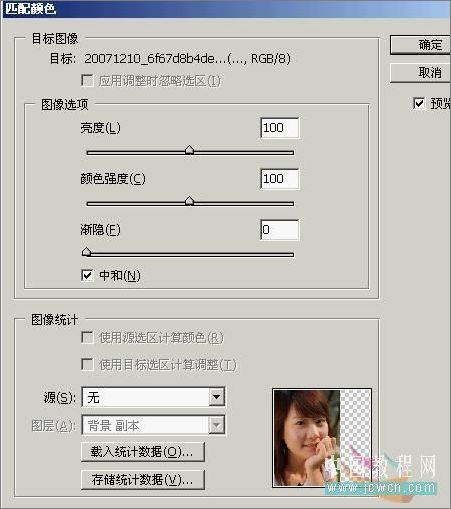 图1 匹配颜色后的效果: 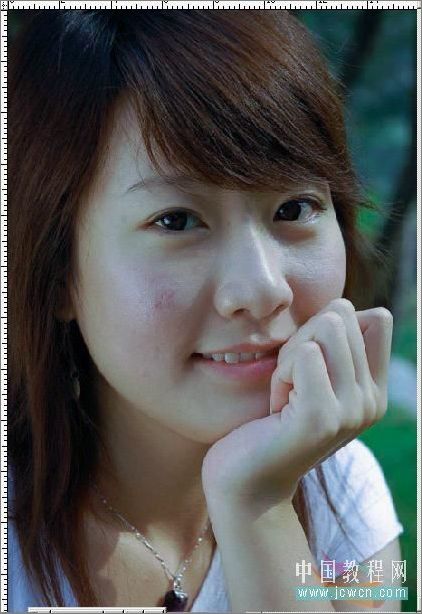 图2 3、图像—应用图像(以前的都是勾选的绿通道或是其它通道,这次勾选RGB通道)。  图3 应用图像后的效果:  图4 4、这时就将近水灵效果了.然后我们再运用滤镜插件里的Neat Image来降低下噪点,怎么使用我就不多说了。 假如没有那个插件的话可以手动磨下皮也可以的。 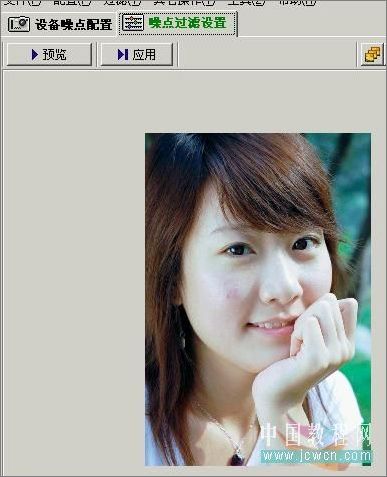 图5 磨皮后的效果:  图6 5、虽然这个磨皮很受大家青睐,但是它也有它的不足之外。然后我们再用模糊工具对不足之个模糊下。 6、再复制一层.执行图像-调整-去色。  图7 7、图像—调整—反相  图8 8.将图层的混合模式改为:颜色减淡 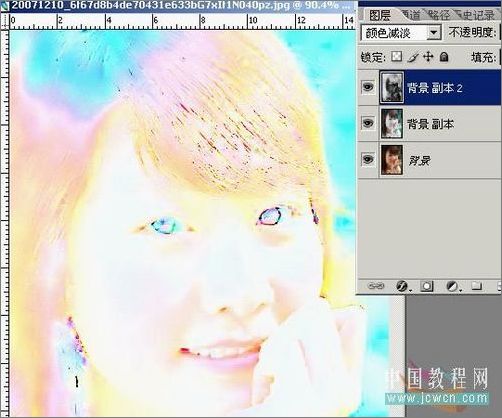 图9 9、滤镜—其它—最小值  图10 10、下拉混合选项,按住ALT将那四个三角拉到最后。 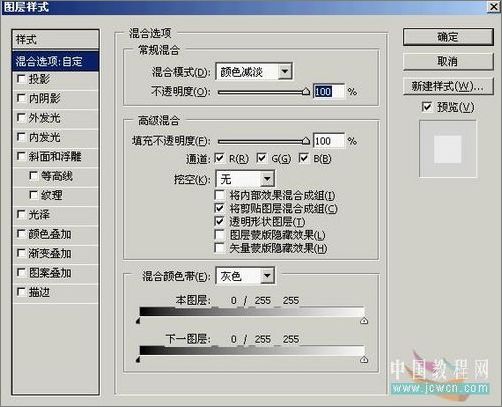 图11 得出最终效果图  图12 返回类别: Photoshop教程 上一教程: 鼠绘水彩风格MM 下一教程: Photoshop制作一个美丽的绿色礼品盒 您可以阅读与"PS为偏色mm矫正色彩及磨皮美白"相关的教程: · PS为偏色照片的人物磨皮及美化教程 · 轻松为严峻偏黄色的mm照片矫正色彩 · PS给偏色的中老年妇女磨皮及美白 · Photoshop简朴给偏黄暗mm磨皮美白及润色 · PS简朴几步为MM美白 |
| 快精灵印艺坊 版权所有 |
首页 |
||